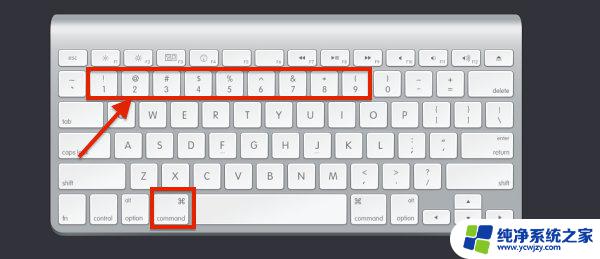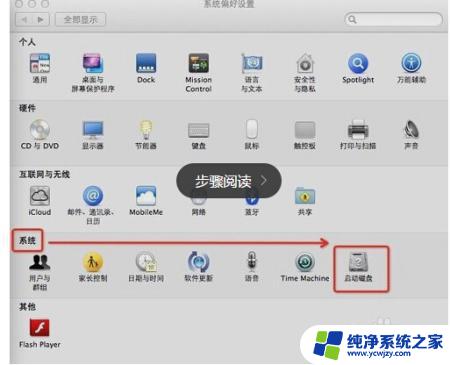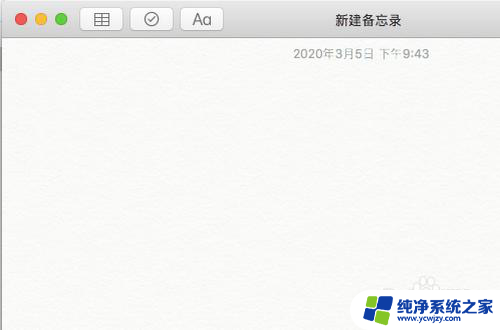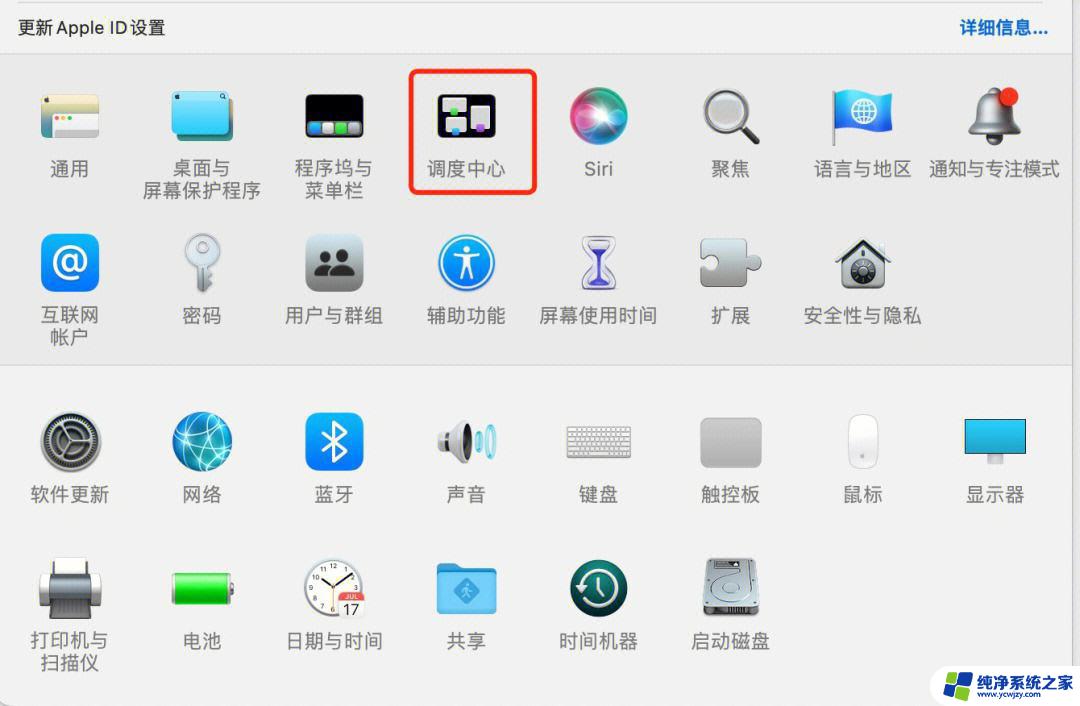苹果电脑怎么切换页面 苹果电脑的多窗口界面如何实现一键切换
更新时间:2023-06-19 15:57:08作者:xiaoliu
苹果电脑怎么切换页面,苹果电脑一向以其简约、易用的界面设计著称,苹果电脑多窗口界面也非常出色,同时也支持一键切换页面。这样的功能让用户在多任务处理时能够更高效地进行操作,无需在窗口之间反复切换。那么苹果电脑如何实现这样的功能呢?下面我们来一探究竟。
方法如下:
1方法一:点击f4,查看应用界面。 2选中已打开的应用。
2选中已打开的应用。 3方法二:按F3,查看已打开的应用。
3方法二:按F3,查看已打开的应用。 4选择切换到需要操作的应用界面即可。
4选择切换到需要操作的应用界面即可。
以上是关于如何在苹果电脑上切换页面的全部内容,如果你遇到这种情况,可以尝试使用上述方法解决问题,希望这些方法能够帮助到你。